
具體步驟如下:
第一步,開啟word,新建一個文件。
第二步,點選選單列上的“格式”,在下拉選單中選擇“分欄”。
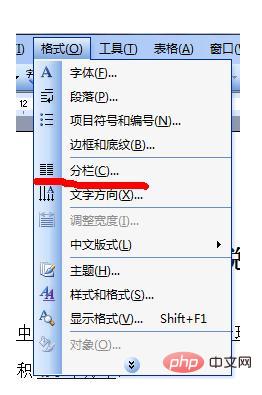
第三步,在分欄頁面下的預設方塊中選擇“一欄”,點選“確定”。
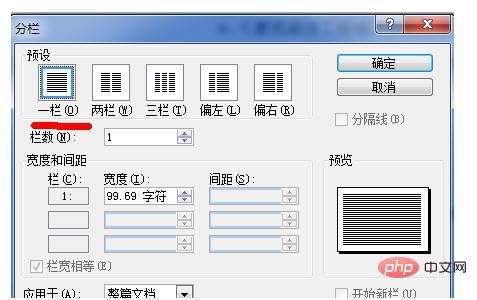
相關推薦:《word新手入門教學》
第四步,開啟功能表列中的“文件”,在下拉式選單中選擇“頁面設定”。
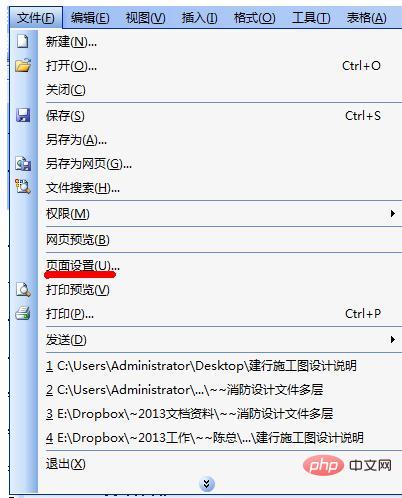
第五步,在頁面設定的頁面中,選擇“紙張”,在紙張大小中選擇“A4”。

第六步,選擇“頁邊距”,在方向框下選擇“縱向”,點選“確定”即可。
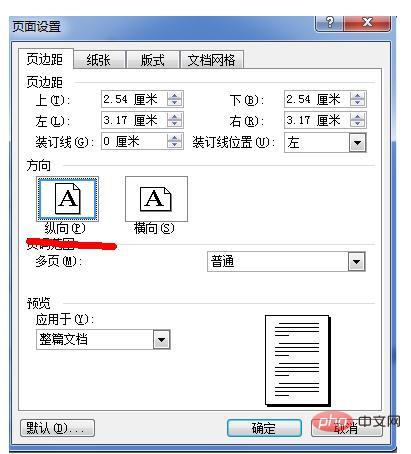
相關文章推薦:#
1.word怎麼設定分欄排版
# 2.文件表格如何製作文字排版
3.文件標準格式
以上是word如何將a3變成a4排版的詳細內容。更多資訊請關注PHP中文網其他相關文章!




